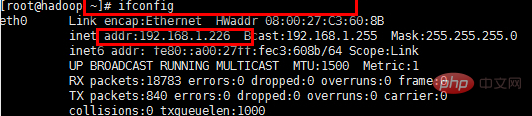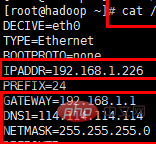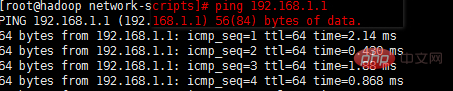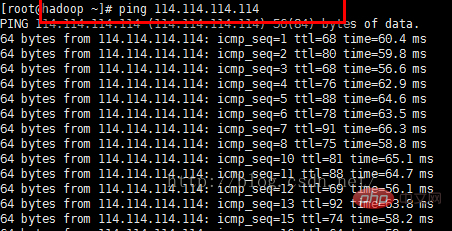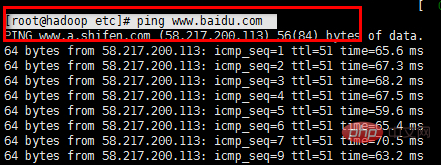#1. 現在の環境構成の IP 情報を確認します

2. ネットワーク構成が正しいか確認してください
[root@hadoop/]# cat /etc/sysconfig/network-scripts/ifcfg-eth0
ログイン後にコピー

DECIVE=eth0 //指向的网络配置文件
IPADDR=192.168.1.226 //IP地址
GATEWAY=192.168.1.1 //网关地址
DNS1=8.8.8.8 //DNS解析服务器
NETMASK=255.255.255.0 //子网掩码
ログイン後にコピー
3. 設定したゲートウェイに ping を実行して、ping できるかどうかを確認します。ゲートウェイに接続できない場合は、/etc/sysconfig/network 内のゲートウェイ アドレスを変更する必要があります-scripts/ifcfg-eth0 file
[root@hadoop/]# ping 192.168.1.1
ログイン後にコピー

4. コマンド
[root@hadoop etc]# cat resolv.conf
ログイン後にコピー
5 を使用して、DNS サーバーが正しいかどうかを確認します。設定された DNS サービスに ping を実行します。解決アドレスを確認して ping できるかどうかを確認します。接続できない場合は変更する必要がありますが、通常の使用可能な DNS アドレスであることが保証されている必要があります

6. 上記の構成が正しい場合にのみ、外部ネットワーク リソースに接続してテストできます。外部ネットワーク リソースに ping を実行できますか?
[root@hadoop etc]# ping www.baidu.com
ログイン後にコピー

推奨チュートリアル:
Linux チュートリアル #
以上がLinux がインターネットに接続できないの詳細内容です。詳細については、PHP 中国語 Web サイトの他の関連記事を参照してください。